Tổng số phụ: ₫150,000
Thủ thuật Laptop
Cách đổi đuôi file Windows 10 không cần phần mềm đơn giản – Tin Công Nghệ
Cách đổi đuôi file Windows 10 không cần phần mềm đơn giản – Tin Công Nghệ Hướng dẫn cách đổi đuôi file trên máy tính theo định dạng mong muốn. Bảng tổng hợp những đuôi file thường dùng. Những lưu ý khi đổi đuôi file. Click xem ngay nhé!
1. Tại sao cần phải đổi đuôi file?
Đổi đuôi file giúp bạn mở bằng phần mềm khác hoặc dùng để làm chuyển file text thành các file lệnh.
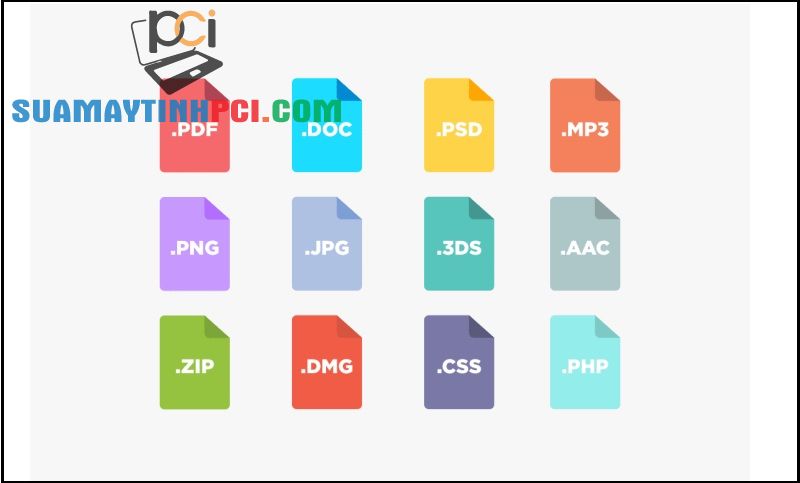
Đổi đuôi file giúp bạn mở được trên các phần mềm, lệnh tương thích
2. Một số lưu ý trước khi đổi đuôi file trên Windows 10
Sau đây là một số lưu ý trước lúc đổi đuôi file trên Windows 10:
– Đổi tên một loại tệp trong File Explorer không thay đổi dữ liệu của tệp và chỉ có thể hoạt động trong một số tình huống nhất định.
– Sau khi đổi đuôi, nếu file của bạn không hiển thị được hoặc máy báo lỗi thì bạn cần Rename để đổi lại đuôi file như ban đầu. Một số đuôi file sẽ cần đến ứng dụng bổ trợ đổi đuôi tùy vào cài đặt của máy.
– Việc hiển thị đuôi file sẽ giúp bạn tránh nhầm lẫn giữa các tệp với nhau. Nếu như bạn không có ý định đổi đuôi đều đều thì có thể ẩn đuôi file để đỡ rối mắt nhé!
– Để có thể đổi đuôi file, càng phải hiện đuôi file trước .

Để cũng có thể đổi đuôi file, luôn phải hiện đuôi file trước
3. Cách hiện đuôi file trên Windows 10
Cách hiện đuôi file thông qua tab View
Bước 1 : Mở một thư mục bất kỳ > Chọn View trên thanh Tab > Tích chọn ô File name extensions (Thực hiện ngược lại nếu bạn mong muốn ẩn đuôi file).
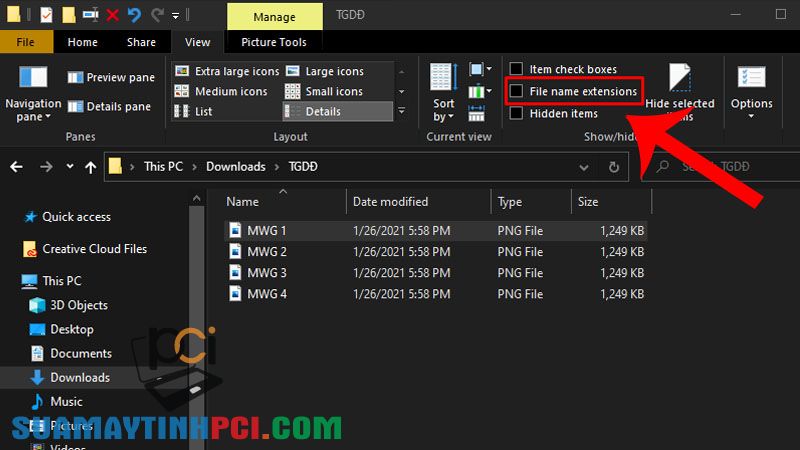
Mở một thư mục bất kỳ > Chọn View trên thanh Tab > Tích chọn ô File name extensions
Bước 2 : Phần mở rộng của file đã được hiển thị như hình dưới:
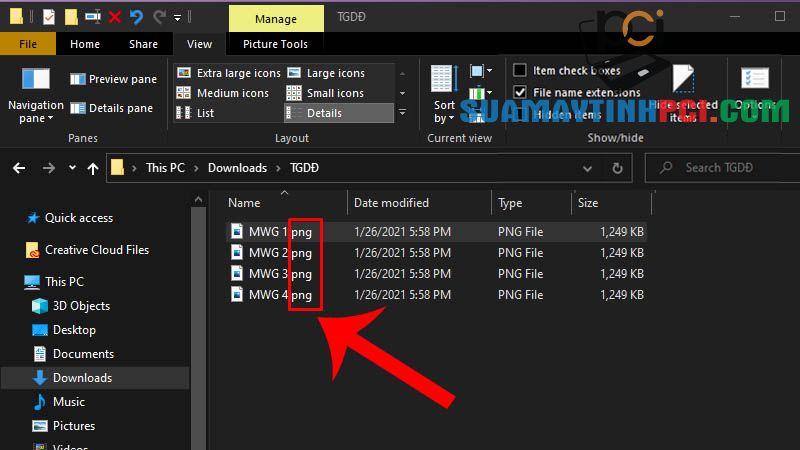
Phần mở rộng của file đã được hiển thị như hình dưới
Cách hiện đuôi file thông qua tab File
Bước 1: Vào File Explorer > Chọn Change folder and search options .
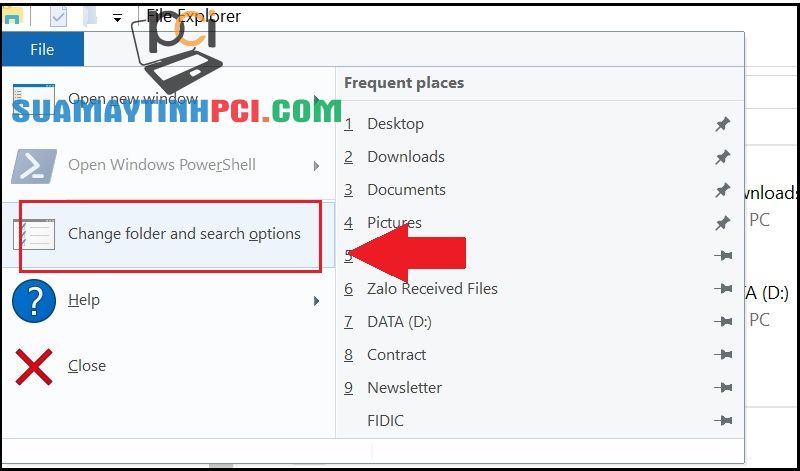
Chọn Change folder and search options.
Bước 2: Chọn phần View > Bỏ tích chọn Hide extensions for known file types.
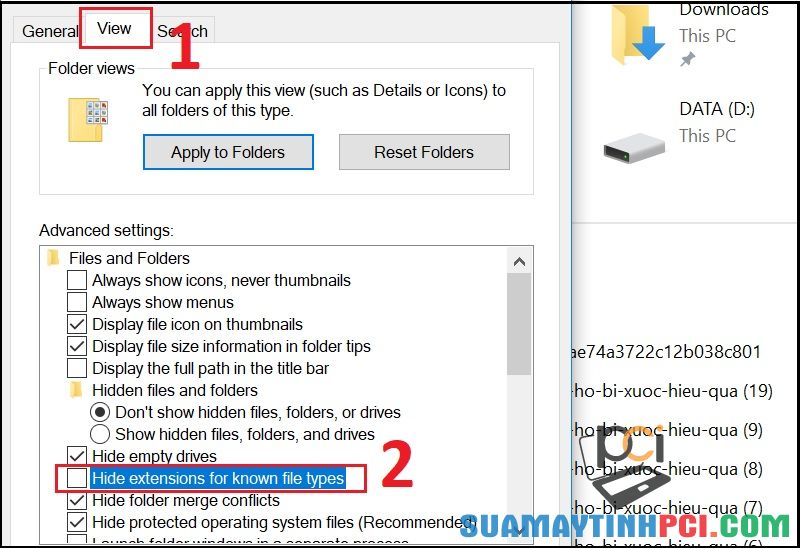
Bỏ tích chọn Hide extensions for known file types.
4. Cách đổi đuôi file trên Windows 10
Bước 1 : Chọn file bạn muốn đổi đuôi.
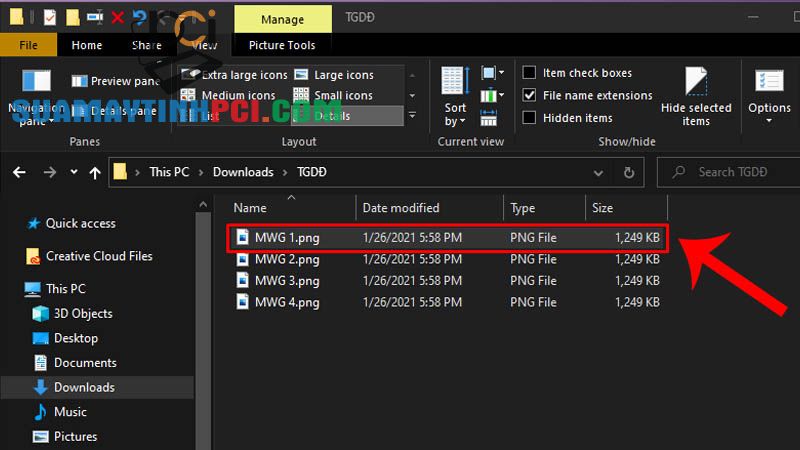
Chọn file bạn muốn đổi đuôi
Bước 2 : Chọn Rename ở thanh Tab hoặc nhấn F2 để thi hành đổi tên.
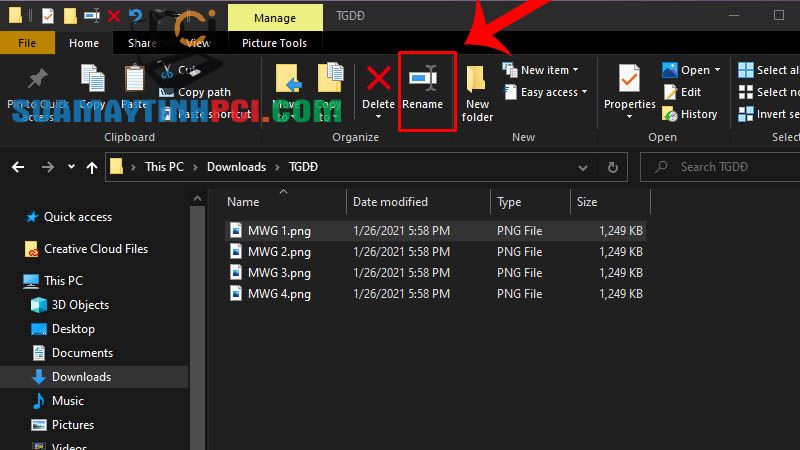
Chọn Rename ở thanh Tab hoặc nhấn F2 để thi hành đổi tên
Bước 3 : Bôi đen phần đuôi file và đổi tên sang định hình mong muốn.
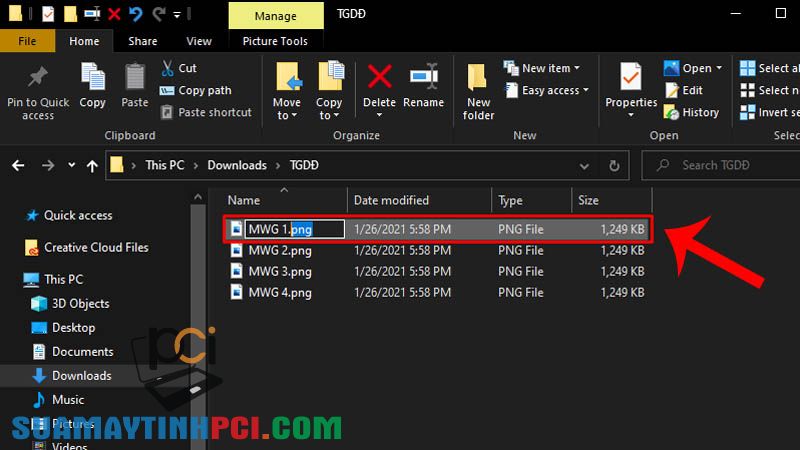
Bôi đen phần đuôi file và thay tên sang định dạng mong muốn
Bước 4 : Ở đây, mình đổi từ đuôi .png sang .jpg , sau đó nhấn Yes để hoàn chỉnh thao tác đổi đuôi.
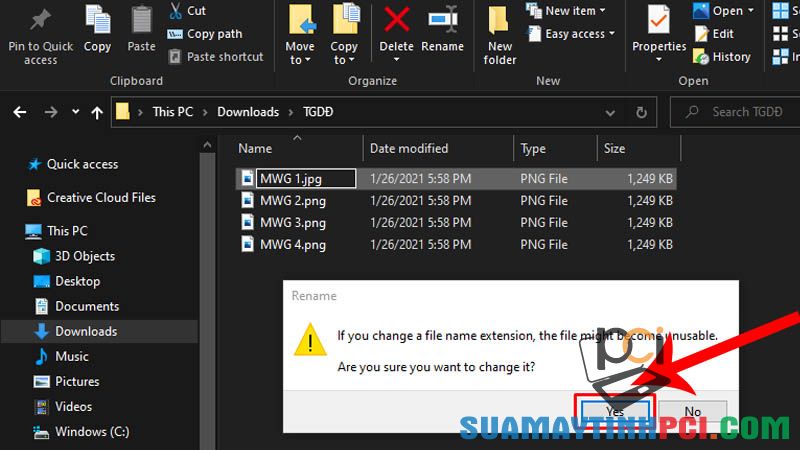
Mình đổi từ đuôi .png sang .jpg, sau đó nhấn Yes để hoàn tất thao tác đổi đuôi
Đuôi file đã được đổi từ .png sang .jpg .
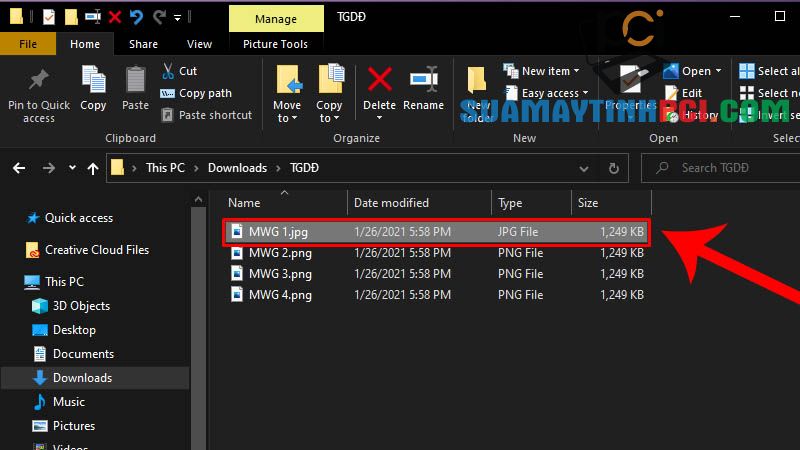
Đuôi file đã được đổi từ .png sang .jpg
5. Cách đổi định dạng file trên Windows 10
Đổi đuôi file chứ không đổi dữ liệu hay dịnh dạng file , nên các các file có thứ tự data và định dạng khác hẳn nhau khi đổi đuôi file sẽ chẳng thể hiện được. Cần phải thông qua tính năng Save As trên ứng dụng bổ trợ để đổi dạng file.
Ví dụ như đổi file PDF thành docx thì Word vẫn không mở được. Để chuyển đuôi file, cần phải sử dụng các ứng dụng tương thích với file PDF, sau đó đổi định hình sang file Word bằng tính năng Save As trên Word, hoặc các công cụ đổi định dạng file online, offline.
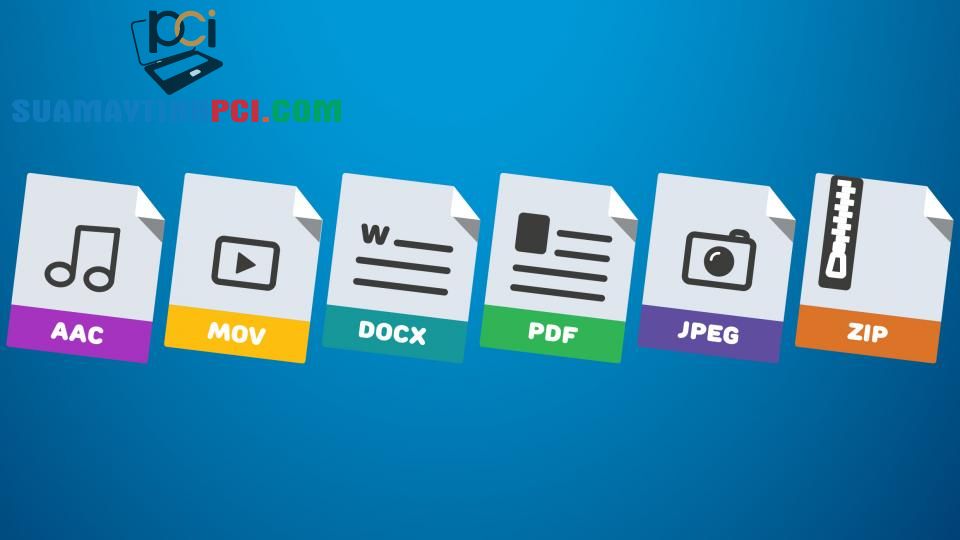
Để đổi định dạng file trong Windows 10, cần phải đổi từ ứng dụng thông qua Save As
6. Một số đuôi file phổ biến hiện giờ
Một số đuôi file thường thấy:
Đuôi | Định dạng |
aac, adt, adts | Tệp âm thanh của Windows |
accdb | Tệp cơ sở dữ liệu của Microsoft Access |
accde | Tệp chỉ thực thi của Microsoft Access |
accdr | Cơ sở dữ liệu thời gian chạy của Microsoft Access |
aspx | Trang ASP.NET Active Server |
bat | Tệp bản vá PC |
bin | Tệp nén nhị phân |
bmp | Tệp bitmap |
cab | Tệp Windows Cabinet |
cda | Bản Âm thanh CD |
csv | Tệp chứa các giá trị phân tách bằng dấu phẩy |
dif | Tệp định hình chuyển đổi dữ liệu bảng tính |
docm | Tài liệu bổ trợ macro Microsoft Word |
docx | Tài liệu Microsoft Word |
dotx | Mẫu Microsoft Word |
eml | Tệp email tạo bởi Outlook Express, Windows Live Mail và các chương trình khác |
eps | Tệp Encapsulated Postscript |
exe | Tệp chương trình thực thi |
flv | Tệp video tương thích Flash |
gif | Tệp Định dạng Chuyển đổi Đồ họa |
htm, html | Trang ngôn ngữ đánh dấu siêu văn bản |
iso | Hình ảnh đĩa ISO-9660 |
jar | Tệp cấu trúc Java |
jpg, jpeg | Tệp ảnh Joint Photographic Experts Group |
m4a | Tệp âm thanh MPEG-4 |
mid, midi | Tệp Musical Instrument Digital Interface |
mov | Tệp phim Apple QuickTime |
mp3 | Tệp âm thanh MPEG lớp 3 |
mp4 | Video MPEG 4 |
msi | Tệp trình cài đặt Microsoft |
Tệp Portable Document Format | |
png | Tệp Portable Network Graphics) |
pptm | Bản trình bày bổ trợ macro Microsoft PowerPoint |
pptx | Bản trình bày Microsoft PowerPoint |
psd | Tệp Adobe Photoshop |
pst | Kho dữ liệu của Outlook |
rar | Tệp nén lưu giữ Roshal |
sldx | Trang công chiếu Microsoft PowerPoint |
sys | Tệp Microsoft DOS và cài đặt hệ thống Windows và các biến |
tmp | Tệp dữ liệu tạm thời |
txt | Tệp văn bản không có định dạng |
vsdx | Tệp vẽ Microsoft Visio |
vstx | Mẫu Microsoft Visio |
wav | Tệp âm thanh sóng |
xlsm | Sổ làm việc bổ trợ macro Microsoft Excel sau Excel 2007 |
xlsx | Sổ làm việc Microsoft Excel sau Excel 2007 |
xltm | Mẫu hỗ trợ macro Microsoft Excel sau Excel 2007 |
xltx | Mẫu Microsoft Excel sau Excel 2007 |
xps | Tài liệu dựa trên XML |
Một số mặt hàng laptop đang mua bán tại Chúng tôi
Bài viết mang đến thông tin hướng dẫn cách đổi đuôi file trên Windows 10 nhanh chóng. Cảm ơn bạn đã theo dấu và hẹn hội ngộ ở các bài viết sau.
đổi tên file trên Windows,đổi đuôi file trên Windows 10,đổi đuôi file nhanh chóng,đổi định dạng file
Bài viết (post) Cách đổi đuôi file Windows 10 không cần phần mềm đơn giản – Tin Công Nghệ được tổng hợp và biên tập bởi: suamaytinhpci.com. Mọi ý kiến đóng góp và phản hồi vui lòng gửi Liên Hệ cho suamaytinhpci.com để điều chỉnh. suamaytinhpci.com xin cảm ơn.


 Sửa Laptop Vỡ Màn Hình – Thay Màn Hình Chính Hãng Tại TPHCM
Sửa Laptop Vỡ Màn Hình – Thay Màn Hình Chính Hãng Tại TPHCM  Chuyên Nghiệp trong phục vụ với hơn 20 Kỹ thuật IT luôn sẵn sàng tới tận nơi sửa chữa và cài đặt ở Tphcm. Báo giá rõ ràng. 100% hài lòng mới thu tiền.
Chuyên Nghiệp trong phục vụ với hơn 20 Kỹ thuật IT luôn sẵn sàng tới tận nơi sửa chữa và cài đặt ở Tphcm. Báo giá rõ ràng. 100% hài lòng mới thu tiền.









